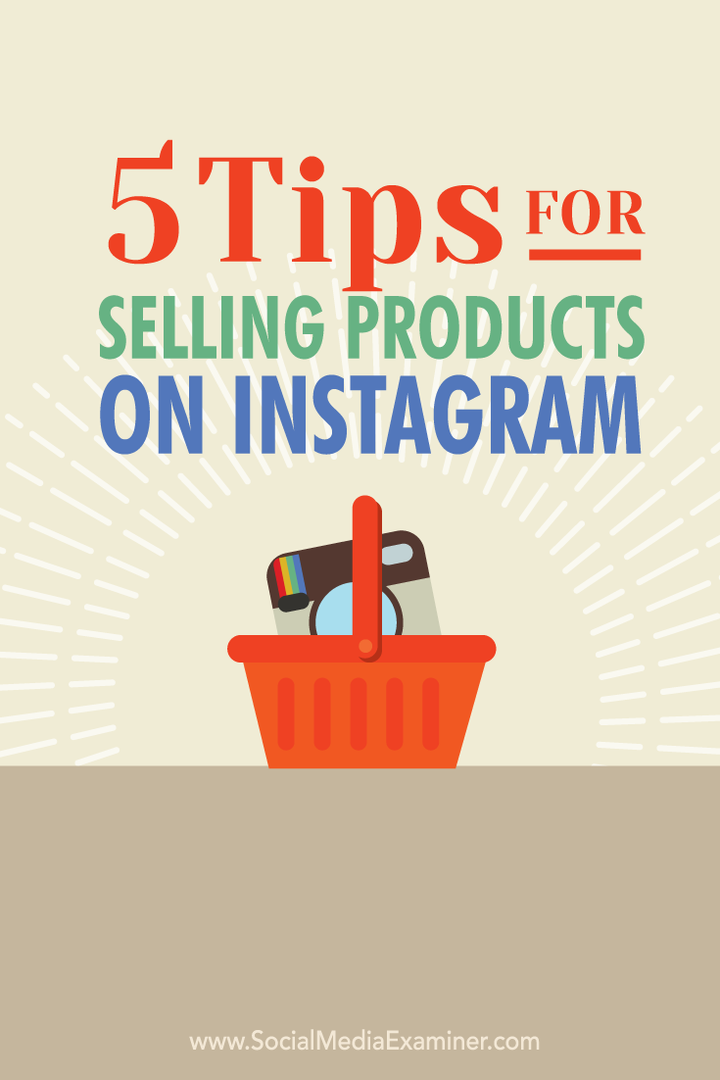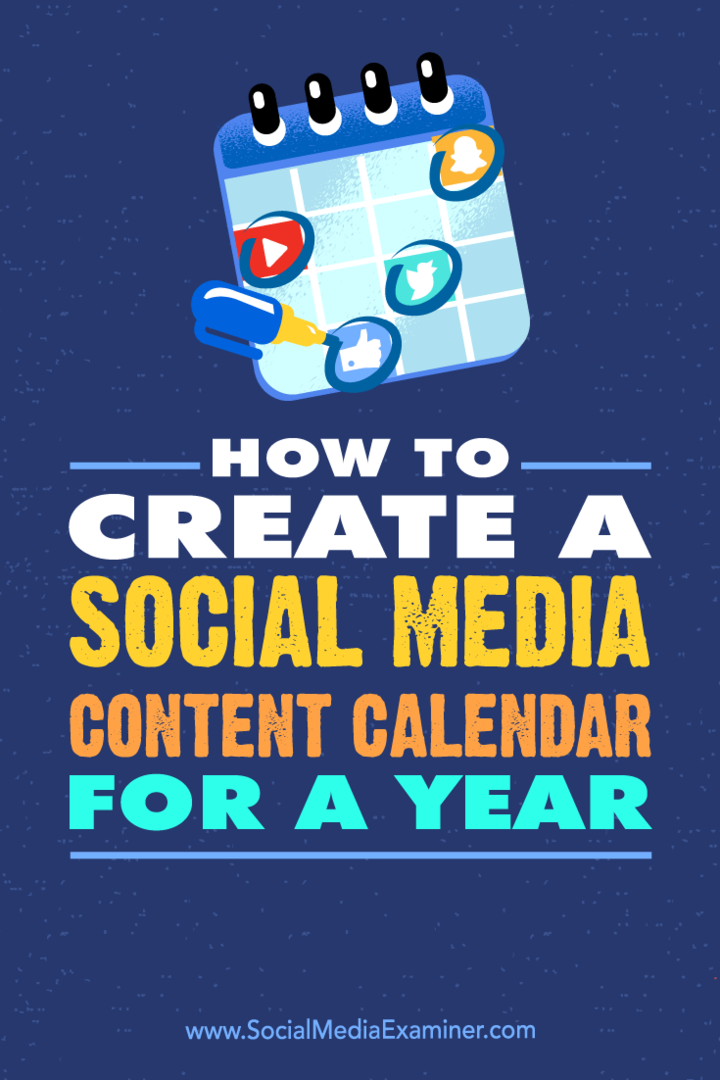Τελευταία ενημέρωση στις

Ενώ το πλήκτρο Alt στο Mac δεν κάνει τίποτα από μόνο του, μπορείτε να το συνδυάσετε με άλλα πλήκτρα για να έχετε πολλές λειτουργίες στο macOS.
Ρίξτε μια ματιά στο πληκτρολόγιο που είναι προσαρτημένο στο Mac σας. Βλέπετε το πλήκτρο Alt κάτω αριστερά; Τώρα, πατήστε το πλήκτρο. Συνέβη κάτι; Μάλλον όχι και με καλό λόγο. Ακολουθεί μια ματιά στο Alt Key και πώς μπορεί να είναι χρήσιμο με την καθημερινή ροή εργασίας σας.
Γεια σου, Alt Key
Μερικές φορές ονομάζεται το Κλειδί επιλογής, ο Alt Key είναι το τρίτο πλήκτρο από αριστερά σε πληκτρολόγιο Mac. Το κλειδί δεν θα κάνει τίποτα όταν πιέζεται ξεχωριστά, καθώς δεν μπορεί να εκτελέσει ανεξάρτητα μια εντολή συστήματος. Ωστόσο, όταν συνδυάζεται με άλλα πλήκτρα, μπορείτε να έχετε γρήγορη πρόσβαση σε κρυφές λειτουργίες και ειδικούς χαρακτήρες.
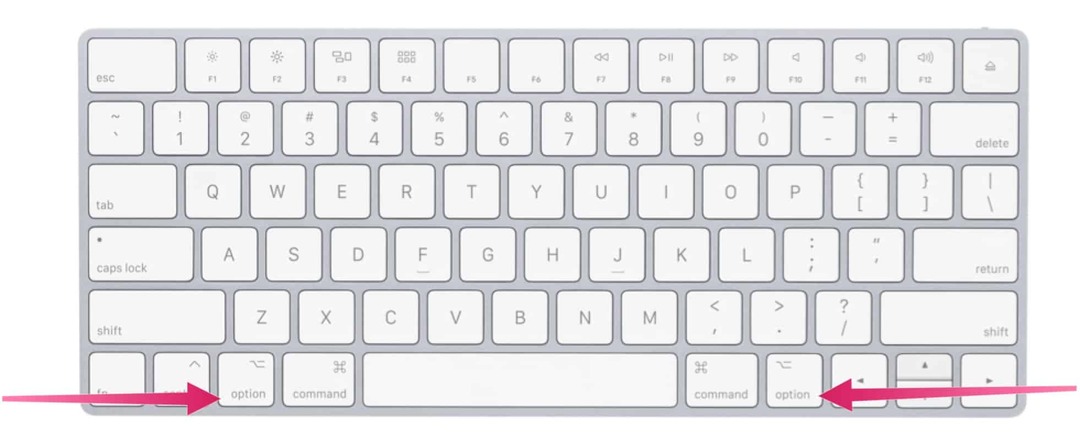
Διασκεδαστικό γεγονός
Είναι ενδιαφέρον ότι το Mac σας διαθέτει δύο πλήκτρα Alt. Το δεύτερο βρίσκεται επίσης στην τελευταία σειρά πλήκτρων στο πληκτρολόγιο Mac, αλλά σε αυτή την περίπτωση, βρίσκεται στη δεξιά πλευρά. Και τα δύο πλήκτρα Alt λειτουργούν το ίδιο. η διπλή τοποθέτηση διευκολύνει την πρόσβαση σε συντομεύσεις που ενδέχεται να εκτελείτε.
Σημείωση: Αυτό το άρθρο αφορά μόνο το αγγλικό πληκτρολόγιο Mac.
Βασικές λειτουργίες
Όταν πιέζετε το πλήκτρο Alt στο Mac σας με άλλα πλήκτρα, αποκτάτε αμέσως διάφορες λειτουργίες. Τα διαθέσιμα είναι συχνά δεμένα με το ενεργό παράθυρο ή πρόγραμμα. Ας δούμε πρώτα το Alt Key σε δράση όταν πρόκειται για Finder και συντομεύσεις συστήματος και, στη συνέχεια, συντομεύσεις εγγράφων. Θα δείτε επίσης μια λίστα με ειδικούς χαρακτήρες που μπορούν να ξεκλειδωθούν χρησιμοποιώντας το Alt Key και έναν άλλο.
Alt Key: Συντομεύσεις εύρεσης και συστήματος
Αυτοί οι τύποι συντομεύσεων απαιτούν συνήθως τη χρήση του παρακείμενου κλειδιού εντολών. Υπάρχουν μερικοί, ωστόσο, που βασίζονται στο Alt Key αντ 'αυτού, συμπεριλαμβανομένων των ακόλουθων:
- Επιλογή-Εντολή-Λ: Ανοίξτε το φάκελο Λήψεις.
- Επιλογή-Εντολή-Δ: Εμφάνιση ή απόκρυψη του Dock.
- Επιλογή-Εντολή-Ρ: Απόκρυψη ή εμφάνιση της γραμμής διαδρομής στα παράθυρα του Finder.
- Επιλογή-Εντολή-Σ: Απόκρυψη ή εμφάνιση της πλευρικής γραμμής στα παράθυρα του Finder.
- Επιλογή-Εντολή-Ν: Δημιουργήστε έναν νέο Έξυπνο φάκελο.
- Επιλογή-Εντολή-Τ: Εμφάνιση ή απόκρυψη της γραμμής εργαλείων όταν είναι ανοιχτή μια καρτέλα στο τρέχον παράθυρο Finder.
- Επιλογή-Εντολή-V: Μετακινήστε τα αρχεία στο Πρόχειρο από την αρχική τους θέση στην τρέχουσα θέση.
- Επιλογή-Εντολή-Υ: Προβολή παρουσίασης γρήγορης εμφάνισης των επιλεγμένων αρχείων.
- Option-Shift-Command-Delete: Αδειάστε τον κάδο απορριμμάτων χωρίς επιβεβαίωση.
- Επιλογή - Φωτεινότητα επάνω: Άνοιγμα Προτιμήσεις εμφανίζει. Αυτό λειτουργεί είτε με το κλειδί Φωτεινότητας.
- Option – Shift – Up Brightness Up ή Option – Shift – Brightness Down: Ρυθμίστε τη φωτεινότητα της οθόνης σε μικρότερα βήματα. Προσθέστε το πλήκτρο ελέγχου σε αυτήν τη συντόμευση για να προσαρμόσετε την εξωτερική οθόνη σας εάν υποστηρίζεται από την οθόνη σας.
- Επιλογή - Έλεγχος αποστολής: Ανοίξτε τις προτιμήσεις Mission Control.
- Επιλογή - Αύξηση έντασης: Άνοιγμα Προτιμήσεις ήχου. Αυτό λειτουργεί με οποιοδήποτε από τα πλήκτρα έντασης.
- Option – Shift – Volume Up ή Επιλογή – Shift – Μείωση έντασης: Ρυθμίστε την ένταση του ήχου σε μικρότερα βήματα.
- Επιλογή - Φωτεινότητα πληκτρολογίου επάνω: Άνοιγμα προτιμήσεων πληκτρολογίου. Αυτό λειτουργεί με οποιοδήποτε πλήκτρο Φωτεινότητας πληκτρολογίου.
- Επιλογή – Αλλαγή – Φωτεινότητα του πληκτρολογίου επάνω ή Option – Shift – Brightness Down του πληκτρολογίου: Προσαρμόστε τη φωτεινότητα του πληκτρολογίου σε μικρότερα βήματα.
- Πλήκτρο επιλογής ενώ κάνετε διπλό κλικ: Ανοίξτε το στοιχείο σε ξεχωριστό παράθυρο και μετά κλείστε το αρχικό παράθυρο.
- Πλήκτρο επιλογής κατά τη μεταφορά: Αντιγράψτε το στοιχείο που σύρετε. Ο δείκτης αλλάζει ενώ σύρετε το στοιχείο.
- Επιλογή-Εντολή κατά τη μεταφορά: Δημιουργήστε ένα ψευδώνυμο του αντικειμένου που σύρετε. Ο δείκτης αλλάζει ενώ σύρετε το στοιχείο.
- Κάντε προαιρετικό κλικ σε ένα τρίγωνο αποκάλυψης: Ανοίξτε όλους τους φακέλους στον επιλεγμένο φάκελο. Αυτό λειτουργεί μόνο όταν είναι σε προβολή λίστας.
Κλειδί Alt: Συντομεύσεις εγγράφων
Οι ακόλουθοι συνδυασμοί πλήκτρων ενδέχεται να διαφέρουν ανάλογα με την εφαρμογή που χρησιμοποιείτε:
- Εντολή-Β: Επισημάνετε με έντονο χαρακτήρα το επιλεγμένο κείμενο ή ενεργοποιήστε ή απενεργοποιήστε την έντονη γραφή.
- Εντολή-Ι: Πλάγια γραφή του επιλεγμένου κειμένου ή ενεργοποίηση ή απενεργοποίηση των πλάγιων.
- Εντολή-Κ: Προσθήκη συνδέσμου ιστού.
- Command-U: Υπογραμμίστε το επιλεγμένο κείμενο ή ενεργοποιήστε ή απενεργοποιήστε την υπογράμμιση.
- Εντολή-Τ: Εμφάνιση ή απόκρυψη του παραθύρου Γραμματοσειρές.
- Εντολή-Δ: Επιλέξτε το φάκελο Επιφάνεια εργασίας από ένα παράθυρο διαλόγου Άνοιγμα ή Αποθήκευση.
- Control-Command-D: Εμφάνιση ή απόκρυψη του ορισμού της επιλεγμένης λέξης.
- Shift-Command-Colon (:): Εμφάνιση του παραθύρου ορθογραφίας και γραμματικής.
- Command-Semicolon (;): Βρείτε λάθος λέξεις στο έγγραφο.
- Command – Up Arrow: Μετακινήστε το σημείο εισαγωγής στην αρχή του εγγράφου.
- Εντολή – Κάτω βέλος: Μετακινήστε το σημείο εισαγωγής στο τέλος του εγγράφου.
- Εντολή – Αριστερό βέλος: Μετακινήστε το σημείο εισαγωγής στην αρχή της τρέχουσας γραμμής.
- Εντολή – Δεξί βέλος: Μετακινήστε το σημείο εισαγωγής στο τέλος της τρέχουσας γραμμής.
Οι υπολοιποι
- Shift – Command – Up Arrow: Επιλέξτε το κείμενο μεταξύ του σημείου εισαγωγής και της αρχής του εγγράφου.
- Shift – Command – Κάτω βέλος: Επιλέξτε το κείμενο μεταξύ του σημείου εισαγωγής και του τέλους του εγγράφου.
- Shift – Command – Αριστερό βέλος: Επιλέξτε το κείμενο μεταξύ του σημείου εισαγωγής και της αρχής της τρέχουσας γραμμής.
- Shift – Command – Δεξί βέλος: Επιλέξτε το κείμενο μεταξύ του σημείου εισαγωγής και του τέλους της τρέχουσας γραμμής.
- Command – Left Curly Bracket ({): Αριστερή ευθυγράμμιση.
- Command – Right Curly Bracket (}): Δεξιά ευθυγράμμιση.
- Shift – Command – Κάθετη γραμμή (|): Στοίχιση κέντρου.
- Επιλογή-Εντολή-ΣΤ: Μεταβείτε στο πεδίο αναζήτησης.
- Επιλογή-Εντολή-Τ: Εμφάνιση ή απόκρυψη μιας γραμμής εργαλείων στην εφαρμογή.
- Επιλογή-Εντολή-Γ: Στυλ αντιγραφής: Αντιγράψτε τις ρυθμίσεις μορφοποίησης του επιλεγμένου στοιχείου στο Πρόχειρο.
- Επιλογή-Εντολή-V: Επικόλληση στυλ: Εφαρμόστε το αντιγραμμένο στυλ στο επιλεγμένο στοιχείο.
- Option-Shift-Command-V: Επικόλληση και αντιστοίχιση στυλ: Εφαρμόστε το στυλ του περιβάλλοντος περιεχομένου στο στοιχείο που επικολλήθηκε σε αυτό το περιεχόμενο.
- Επιλογή-Εντολή-Ι: Εμφάνιση ή απόκρυψη του παραθύρου επιθεωρητή.
- Shift-Command-P: Ρύθμιση σελίδας: Εμφάνιση παραθύρου για την επιλογή ρυθμίσεων εγγράφου.
- Shift-Command-S: Εμφάνιση του διαλόγου Αποθήκευση ως ή διπλότυπο του τρέχοντος εγγράφου.
- Shift – Command – Σημείο μείον (-): Μειώστε το μέγεθος του επιλεγμένου στοιχείου.
- Shift – Command – Plus (+): Αυξήστε το μέγεθος του επιλεγμένου στοιχείου. Command – Equal (=) εκτελεί την ίδια λειτουργία.
- Shift – Command – Question mark (?): Ανοίξτε το μενού Βοήθεια.
Ειδικοί χαρακτήρες
Όταν χρησιμοποιείτε το πλήκτρο Alt μαζί με ένα άλλο, μπορείτε να ξεκλειδώσετε ειδικούς χαρακτήρες. Αυτοί οι συνδυασμοί αριθμούν σε εκατοντάδες και δεν παρουσιάζονται εδώ. Αντ 'αυτού, ελέγξτε έξω WebNots για μια λίστα.
Επιπλέον, μπορείτε να εμφανίσετε το Character Viewer στο macOS. Σας επιτρέπει να βρείτε γρήγορα emojis, σύμβολα, τονισμένα γράμματα και χαρακτήρες από άλλες γλώσσες στα έγγραφά σας. Στο Mac σας, επιλέξτε Επεξεργασία> Emoji & Σύμβολα για εμφάνιση του Character Viewer όταν βρίσκεστε μέσα σε μια εφαρμογή.
Υπάρχουν αμέτρητες χρήσεις για το πλήκτρο Alt σε Mac. Μερικά από αυτά είναι πιο χρήσιμα από άλλα. Η παραπάνω λίστα είναι μια καλή αφετηρία. Απολαμβάνω!
Πώς να καθαρίσετε την προσωρινή μνήμη του Google Chrome, τα cookie και το ιστορικό περιήγησης
Το Chrome κάνει εξαιρετική δουλειά για την αποθήκευση του ιστορικού περιήγησης, της προσωρινής μνήμης και των cookie για τη βελτιστοποίηση της απόδοσης του προγράμματος περιήγησής σας στο διαδίκτυο. Δικός της πώς να ...
Αντιστοίχιση τιμών στο κατάστημα: Πώς να αποκτήσετε online τιμές ενώ ψωνίζετε στο κατάστημα
Η αγορά στο κατάστημα δεν σημαίνει ότι πρέπει να πληρώσετε υψηλότερες τιμές. Χάρη στις εγγυήσεις αντιστοίχισης τιμών, μπορείτε να λάβετε ηλεκτρονικές εκπτώσεις ενώ ψωνίζετε σε ...
Πώς να δώσετε μια συνδρομή Disney Plus με μια ψηφιακή δωροκάρτα
Αν απολαύσατε το Disney Plus και θέλετε να το μοιραστείτε με άλλους, δείτε πώς μπορείτε να αγοράσετε μια συνδρομή Disney+ Gift για ...
Ο Οδηγός σας για κοινή χρήση εγγράφων στα Έγγραφα Google, στα Φύλλα και στις Παρουσιάσεις
Μπορείτε εύκολα να συνεργαστείτε με τις διαδικτυακές εφαρμογές της Google. Ακολουθεί ο οδηγός σας για κοινή χρήση στα Έγγραφα Google, στα Φύλλα και στις Παρουσιάσεις με τα δικαιώματα ...